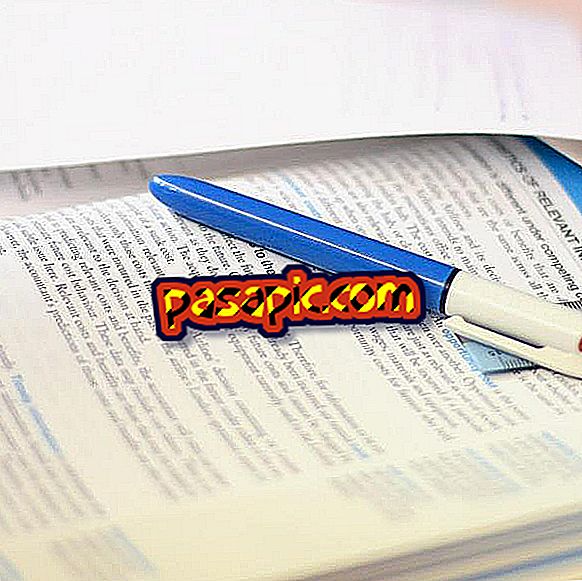Sådan laver du et gif med photoshop

Der er mange enkle programmer, der giver dig mulighed for at oprette et animeret gif, enten fra Windows eller fra Mac . Gif er et format, der bruges til billeder og animationer, og giver dig mulighed for at gemme billeder på op til 256 farver uden at miste kvaliteten. Det bruges normalt til at oprette reklamebannere . Hvis du har adgang til Adobe Photoshop, anbefaler jeg at du bruger dette system, da det er ret simpelt.
Du skal bruge:- En computer
- Adobe Photoshop
1
Tidligere blev gifs skabt med Image Ready of Photoshop, men i de sidste versioner er denne mulighed forsvundet, så vi vil lave animationen direkte fra Photoshop.
2
I Photoshop åbner de billeder, som du skal arbejde på og giver dem den rigtige størrelse af billedet. Hvis f.eks. Gif er firkantet og lille, kan du give dem en måling på 300 x 300 pixels og gemme dem med 72 dpi.
3
Opret en tif-fil, der vil hjælpe dig med at oprette gif. På denne måde kan du aktivere og deaktivere lagene efter din bekvemmelighed.
4
Giv tif samme dimensioner som dine billeder, og træk dem, så hver enkelt er et lag.
5
Gå til vinduets / animations øverste vandrette bar i photoshop. Dette viser dig animationslinjen på skærmen, hvilket svarer til en tidslinje.
6
En gang på animationslinjen ser du nederste højre hjørne, placer dig over symbolet " konverter til billeder animation " og klik.
7
Du vil se, at billedet, du har aktiveret i din tif, automatisk vises i tidslinjen i form af en boks.
8
Under billedet af tidslinjen til højre klikker du på " duplikér de markerede felter ". Billedet vil blive dupliceret ved at vise en anden ramme.
9
I "lag" -vinduet deaktiverer du det første billede og aktiverer det andet billede. Du vil se, hvordan automatisk det andet billede er repræsenteret i den anden ramme.
10
Gentag operationen dupliceringstabel nr. 2 i tidslinjen. Gå tilbage til vinduet "lag" og deaktiver det andet billede, og lad kun den tredje aktive. Så vises det på tidslinjen og så videre.
11
Husk at gemme ændringerne, mens du arbejder på din tif.
12
Når du har billederne eller billederne på tidslinjen, skal du markere varigheden af hver ramme og under den første ramme klikke " uendelig ", hvis du vil have animationen til at gentage sig kontinuerligt.
13
For at gemme billedet som et gif, skal du bare gå til filen / gemme til web og enheder, og et vindue åbnes. Giv det til at gemme som et gif med 256 farver, hvis du ikke vil have det tabt kvalitet. På fanen "kvalitet" kan du angive "blødere bikubiske".
14
Udført. Du har allerede et gif til at sende det på dine sociale netværk eller på din hjemmeside!